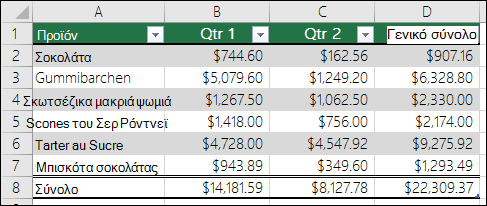Αφού δημιουργήσετε έναν πίνακα του Excel, μπορεί να θέλετε μόνο το στυλ πίνακα χωρίς τη λειτουργικότητα του πίνακα. Για να σταματήσετε να εργάζεστε με τα δεδομένα σας σε έναν πίνακα χωρίς να χάσετε οποιαδήποτε μορφοποίηση στυλ που έχετε εφαρμόσει στον πίνακα, μπορείτε να μετατρέψετε τον πίνακα σε μια κανονική περιοχή δεδομένων στο φύλλο εργασίας.
Σημαντικό: Για να κάνετε μετατροπή σε περιοχή, πρέπει να έχετε έναν πίνακα του Excel για να ξεκινήσετε. Για περισσότερες πληροφορίες, ανατρέξτε στο θέμα Δημιουργία ή διαγραφή πίνακα του Excel.
-
Κάντε κλικ σε οποιοδήποτε σημείο του πίνακα και, στη συνέχεια, μεταβείτε στην επιλογή Σχεδίαση πίνακα στην κορδέλα.
-
Στην ομάδα Εργαλεία , επιλέξτε Μετατροπή σε περιοχή.
-Ή-
Κάντε δεξί κλικ στον πίνακα και, στη συνέχεια, στο μενού συντόμευσης, επιλέξτε Πίνακας > Μετατροπή σε περιοχή.
Σημείωση: Οι δυνατότητες του πίνακα δεν είναι πλέον διαθέσιμες μετά τη μετατροπή του πίνακα ξανά σε περιοχή. Για παράδειγμα, οι κεφαλίδες γραμμής δεν περιλαμβάνουν πλέον τα βέλη ταξινόμησης και φίλτρου και οι δομημένες αναφορές (αναφορές που χρησιμοποιούν ονόματα πινάκων) οι οποίες χρησιμοποιούνταν σε τύπους μετατρέπονται σε κανονικές αναφορές κελιού.
-
Κάντε κλικ σε οποιοδήποτε σημείο του πίνακα και, στη συνέχεια, επιλέξτε την καρτέλα Πίνακας .
-
Επιλέξτε Μετατροπή σε περιοχή.
-
Επιλέξτε Ναι για να επιβεβαιώσετε την ενέργεια.
Σημείωση: Οι δυνατότητες του πίνακα δεν είναι πλέον διαθέσιμες μετά τη μετατροπή του πίνακα ξανά σε περιοχή. Για παράδειγμα, οι κεφαλίδες γραμμής δεν περιλαμβάνουν πλέον τα βέλη ταξινόμησης και φίλτρου και οι δομημένες αναφορές (αναφορές που χρησιμοποιούν ονόματα πινάκων) οι οποίες χρησιμοποιούνταν σε τύπους μετατρέπονται σε κανονικές αναφορές κελιού.
Κάντε δεξί κλικ στον πίνακα και, στη συνέχεια, στο μενού συντόμευσης, κάντε κλικ στην επιλογή Πίνακας > Μετατροπή σε περιοχή.
Σημείωση: Οι δυνατότητες του πίνακα δεν είναι πλέον διαθέσιμες μετά τη μετατροπή του πίνακα ξανά σε περιοχή. Για παράδειγμα, οι κεφαλίδες γραμμής δεν περιλαμβάνουν πλέον τα βέλη ταξινόμησης και φίλτρου και η καρτέλα Σχεδίαση πίνακα εξαφανίζεται.
Χρειάζεστε περισσότερη βοήθεια;
Μπορείτε ανά πάσα στιγμή να ρωτήσετε έναν ειδικό στην Κοινότητα τεχνικής υποστήριξης του Excel ή να λάβετε υποστήριξη στις Κοινότητες.